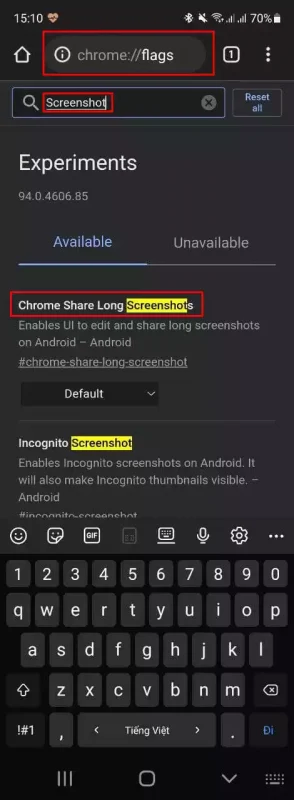Cách chụp màn hình toàn trang trình duyệt Chrome trên Android
Tháng trước, Google đã thêm công cụ ảnh chụp màn hình toàn trang trong Chrome dành cho Android. Và bây giờ Microsoft đã cập nhật bản dựng Ca...
Tháng trước, Google đã thêm công cụ ảnh chụp màn hình toàn trang trong Chrome dành cho Android. Và bây giờ Microsoft đã cập nhật bản dựng Canary của Edge để bao gồm công cụ tương tự. Với cả hai trình duyệt này, bạn có thể chụp ảnh màn hình có độ dài đầy đủ của các trang web và lưu chúng vào thư viện. Tuy nhiên, công cụ ảnh chụp màn hình toàn trang không được bật theo mặc định.
Sử dụng cả hai trình duyệt trên Android, bạn có thể chụp ảnh màn hình toàn trang của bất kỳ trang web nào. Ngoài ra, cả hai trình duyệt đều cho phép bạn đặt độ dài tùy chỉnh để chụp và lưu ảnh chụp màn hình.
Cách chụp ảnh màn hình toàn trang bằng Chrome trên Android
Bước 1: Mở Chrome và nhập chrome://flags vào thanh địa chỉ và mở nó.
Bước 2: Bây giờ, hãy tìm kiếm từ khoá “Screenshot” để tìm mục Chrome Share Long Screenshots.
Bước 3: Bấm vào mục Disabled bên dưới và chọn Enabled, sau đó chọn RELAUNCH.
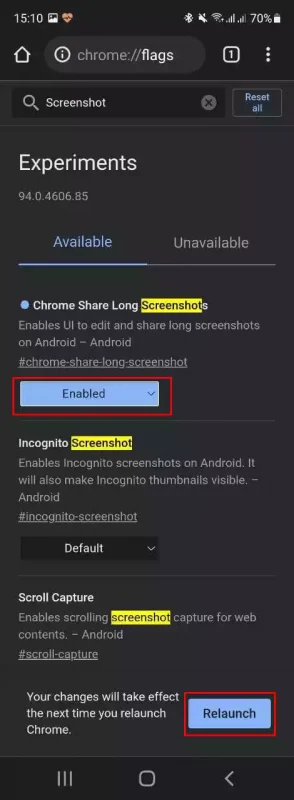
Bước 4: Bây giờ, Chrome sẽ được khởi động lại và bạn có thể tìm thấy công cụ Ảnh chụp toàn màn hình mới trong tùy chọn trang chia sẻ. Chỉ cần mở một trang web và sau đó từ menu 3 chấm ở góc trên cùng bên phải, chọn Chia sẻ.
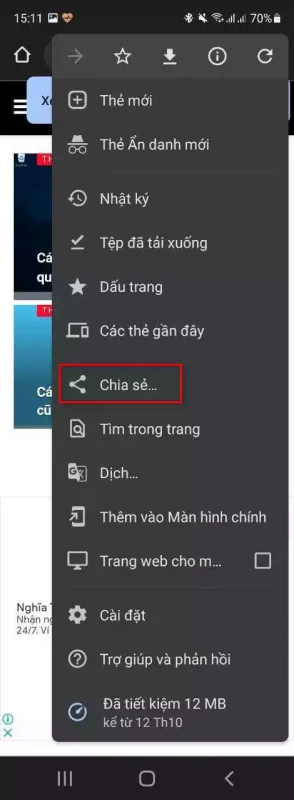
Bước 5: Bây giờ, chỉ cần chọn công cụ Ảnh chụp toàn bộ màn hình và sau đó chọn độ dài của trang.
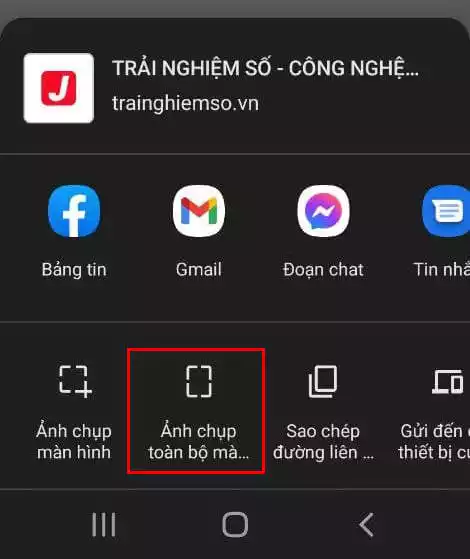
Bước 6: Bạn có thể chọn một phần hoặc toàn bộ trang tùy theo nhu cầu của mình. Sau đó bấm chữ V để xác nhận.
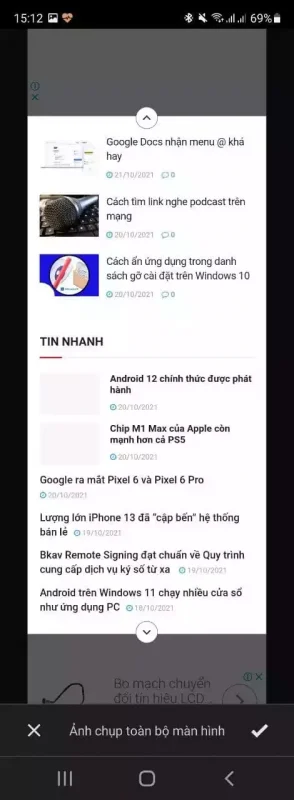
Bước 7: Chrome sẽ hiển thị cho bạn một số công cụ chú thích. Bạn có thể vẽ trên ảnh chụp màn hình hoặc bạn có thể cắt nó nếu bạn muốn. Sau khi hoàn tất, bạn bấm vào nút Tiếp theo.
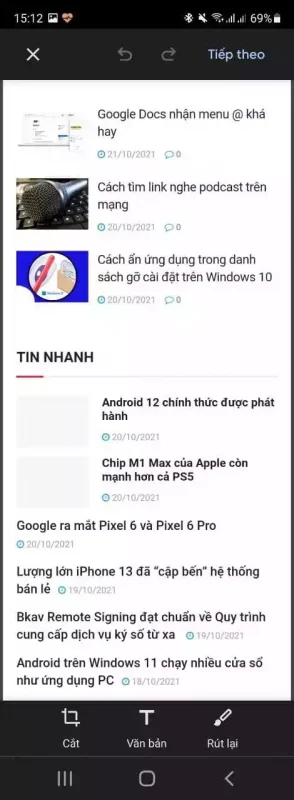
Bước 8: Chọn Chỉ lưu trên thiết bị để lưu ảnh chụp vào máy.

Bằng cách này, bạn có thể chụp ảnh màn hình toàn trang trong trình duyệt Chrome trên Android. V
Có thể nói công cụ ảnh chụp màn hình được tích hợp trong Edge và Chrome để chụp ảnh màn hình toàn trang này khá hay. Thật dễ dàng để chụp ảnh màn hình toàn trang trên máy tính để bàn nhưng giờ đây với việc bổ sung tính năng mới này, bạn cũng có thể thực hiện trên Android. Hy vọng chia sẻ này giúp ích cho bạn!
Cách chụp màn hình toàn trang trình duyệt Chrome trên Android